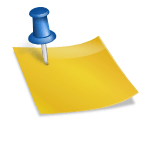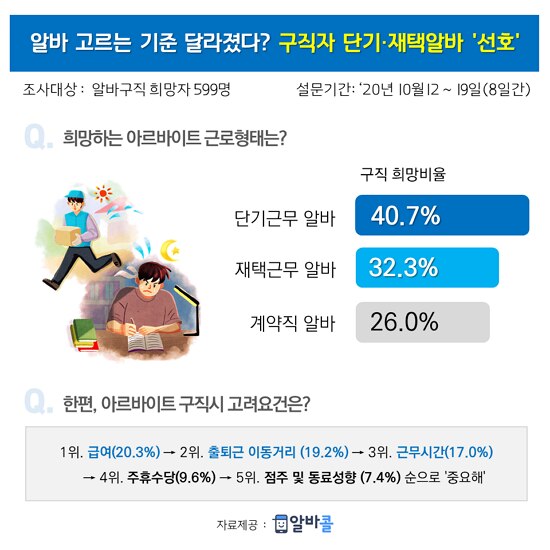가끔인터넷을하다보면자주보는사진이나많이보는만화인데제목이나내용이무엇인지갑자기궁금한게있습니다텍스트같은경우는바로검색하면되는데말씀드린이미지라면찾기가쉽지않습니다이번에는사진구글의이미지검색방법에대해서알아보겠습니다.구글 이미지 검색? 말 그대로 이미지 자체를 검색하는 것입니다.일반적으로 이미지를 검색할 때 이전에는 이미지 특징을 가지고 텍스트를 쳐서 검색해야 했지만 구글의 경우에는 이미지를 업로드하여 비슷한 이미지를 찾을 수 있습니다.해보시면 알겠지만 선명한 이미지로 검색할 경우 거의 80~90% 정도는 정확도로 검색합니다.방법을 따라 해볼게.구글 이미지 검색이기 때문에 일단 구글 홈페이지에 접속한 후 오른쪽 상단에 있는 이미지를 클릭해 줍니다.검색창이 이전 형태와 조금 달라졌는지 확인할 수 있습니다.검색창에 카메라가 추가된 이렇게 특이한 검색창을 확인하면 검색 입력창에 카메라 모양 이모티콘을 클릭해 줍니다.이미지 업로드 창을 확인할 수 있습니다. 찾고 싶은 이미지를 파일로 가지고 계시다면 현재 이미지가 없고 인터넷에 있는 이미지를 검색하고 싶다면 URL 붙여넣기를 이용하여 이미지로 검색을 클릭하십시오.이미지 업로드 방법은? 먼저 구글 이미지 검색을 이용하는 이미지를 가지고 있다면 먼저 이미지 검색 시 이미지 업로드 탭을 누르면 파일 선택이라는 버튼을 확인할 수 있습니다.이 버튼을 누르면 사진 파일의 경로를 확인하는 창이 나타납니다.이때 본인이 검색하고 싶은 파일을 업로드하시면 됩니다.업로드가 진행되면 자동으로 검색되고 결과창을 확인해주세요.URL 주소로 업로드하는 방법은? 인터넷 이미지를 다운로드 할 수 없는 경우가 있는데, 이 경우 이미지의 URL 주소를 확인하고 이용하면 됩니다.사용하는 브라우저에 따라 다르지만 크롬의 경우 주소를 알아보고 싶은 이미지에 커서를 올리고 우클릭하면 이미지 주소 복사 메뉴를 볼 수 있습니다.이렇게 복사한 주소를 URL 붙여넣기 창에 넣고 이미지로 검색을 누르면 이전 이미지부터 검색이 이루어집니다.익스플로러의 경우 동일하게 사진을 우클릭하면 최하단 속성 메뉴를 확인할 수 있습니다.여기를 클릭하면 이미지 URL을 확인할 수 있으며, 이 내용을 복사하여 먼저 URL 붙여넣기 창에 붙여넣으면 이미지 검색을 진행할 수 있습니다.더 쉬운 방법은요? 본인이 이미지를 가지고 있는 경우 좀 더 간단한 방법은 사진을 드래그해서 검색창에 붙이는 방법이 있는데, 먼저 검색창에 카메라를 눌러 검색창을 띄운 다음 검색하고자 하는 이미지를 드래그하는 것입니다.그러면 더 빠르게 구글 이미지 검색을 진행할 수 있습니다.그러면 더 빠르게 구글 이미지 검색을 진행할 수 있습니다.크롬 브라우저를 이용 중이라면? 크롬 브라우저를 통해 사진을 구글에서 검색하는 방법은 더 간단합니다.먼저 검색하고자 하는 이미지에 마우스 커서를 올리고 오른쪽 버튼을 클릭하면 구글에서 이미지 검색 메뉴를 확인할 수 있습니다.여기를 클릭하면 기존에 이용했던 방법을 모두 생략하고 바로 이미지 검색을 진행할 수 있습니다.이렇게 이번에는 사진 구글의 이미지 검색 방법에 대해 알아봤습니다.뭔가 좀 정리하려고 했는데 복잡해진 것 같기도 하고 마음이 무겁습니다. 다음에는 더 예쁘게 모바일로 사진을 구글에서 찍는 방법을 알아보겠습니다.https://www.youtube.com/shorts/KlJQQpNYdP8